今やフリマアプリの普及で自分が持っている不要なモノを売るのがとっても簡単な時代になりました。
こんにちは! 松田軽太です。
僕の周りでも多くの友人がメルカリに出品しています。
要らないモノを処分して「断捨離」するとお部屋も気持ちもスッキリしてを良いですよね。
メルカリの他にもフリマアプリにはラクマやヤフオク!などの有名どころがあります。
いずれもメルカリと同じように簡単に出品できます。
しかし、だんだん出品するモノが増えてくると「ヤベ!注文が入ったけど、この商品、どれだっけ?」となって焦ったことってありますよね?

こういうイヤな汗はなるべく掻きたくないものです。
ということで、今回はExcelでフリマアプリへの出品や売上や在庫を管理する方法を
考えてみました。
下図が売上と在庫を管理するExcel表のイメージです。

この管理表で何ができるようになるのかというと・・・
- ①商品を置いた場所が分かるようになるので探すのが楽チン
- ②商品の状態(出品中、出荷済み、未出品)が明確なので、どの商品を新たに出品すれば良いか分かるから楽チン
- ③商品ごとの仕入れ値と売上げ金額から、どのくらいの利益なのかが利益が分かるのでヤル気が出る!
このExcelは以下の項目で構成されています。
商品管理のエリア
商品№ ⇒ 商品を管理するための連番
商品名 ⇒ 商品の名前
ステータス ⇒ 出荷済み、出品中、未出品
仕入管理のエリア
仕入日 ⇒ 仕入れた日
仕入値 ⇒ 仕入れた価格(利益計算で使用します)
仕入先 ⇒ 仕入れたお店
仕入備考 ⇒ 仕入れについてのメモ書き
出品管理のエリア
収納№ ⇒ 収納場所を管理する番号(棚番号)
出品日 ⇒ メルカリやラクマに出品した日
出品先名 ⇒ どのフリマアプリに出品したか分かるようにする。
出品売値 ⇒ 出品した価格

売上管理のエリア
売上計上日 ⇒ お客さんが買ってくれた日
値引き額 ⇒ 値引きした額
売上金額 ⇒ 値引き後の売上額
手数料率 ⇒ フリマアプリの手数料(メルカリとヤフオクは10%、ラクマは3.5%)
手数料 ⇒ 売上金額に対する実際の手数料(売上金額×手数料率で算出)
出荷管理のエリア
出荷日 ⇒ 商品を出荷した日(いつ出荷したのか答えられるようにする)
運送便名 ⇒ 運送便名をメモする(ヤマト便、日通、佐川など)
送料 ⇒ 送料をメモする
純利益額 ⇒ 商品を売ったことで得られた純粋な利益
備考 ⇒ 何か気になることがあればメモしておく。

では、さっそくやってみましょう!
1.どの商品を出品したのか分かるようにする
まず一番、焦るのが「注文が入った商品がドコにあるのか分からない」だと思います。
「ドコにあるのか分からない」というのにも2つあります。
- 1.商品を置いてある場所が分からない。
- 2.注文が入った商品がどれだか分からない。
1の場合は商品がお部屋のどこにあるのか分からない、という課題なので、
倉庫管理システムでいうところの「ロケーション管理」が必要になります。
ロケーションとは「棚番=場所」のことです。
まずはフリマアプリに出品した商品を置くエリアを決めましょう。
例えばフリマアプリ出品用のメタルラックなどを設けると良いと思います。
出品していないモノは出品用のラックに置かないようにします。

アイリスオーヤマ メタルラック 5段 ポール径25mm 幅91×奥行46×高さ178.5cm メタルシェルフ クロムメッキ SE-918E
- 出版社/メーカー: アイリスオーヤマ(IRIS OHYAMA)
- メディア: ホーム&キッチン
- この商品を含むブログを見る
こうすれば、出品したモノと出品前のモノが明確になります。
出品した商品は必ずこのラックに置くというルールを作るのです。
出品時は、少なくともラック周辺にあるハズなので、商品を見つけやすくなります。
しかしボールペンや万年筆といった小物の管理はラックに置くだけだと、見つけにくいですよね?
文房具のような小物の出品を管理するのであれば、ラックに収納ボックスで棚を小分けにすると良いでしょう。

山善(YAMAZEN) どこでも収納ボックス(3個セット) アイボリー(茶リーフ柄) YTCF-3P(IV/BRLF)
- 出版社/メーカー: 山善(YAMAZEN)
- メディア: ホーム&キッチン
- 購入: 3人 クリック: 2回
- この商品を含むブログを見る
しかし収納ボックスの中に置くと商品が見えなくなってしまいます。
そこで収納ボックスに番号を貼ります。
こうすることで、何番の収納ボックスに入れたのが明確になるので、収納ボックスの配置が変わっても分からなくなることがありません。
そして、どの商品をどの収納ボックスに入れたのかが分かるように、Excel表の「収納№」に収納ボックスに書いてある番号を入力して、どの商品がどの収納ボックスに入れてあるのか分かるようにします。

2.注文が入った商品がどれだか分からない。
これで収納ボックスのロケーション管理ができるようになりました。
次に注文の入った商品が分かるように工夫します。
注文が入った商品を収納ボックスに入れるということしましたが、むやみに収納ボックスに入れるとやっぱり分からなくなります。
例えばボールペンはExcel表の中に2つあります。
同じジャンルの商品が増えていくと、どれがどれだか分からなくなります。

そこで収納ボックスに商品を入れる時に、シールにExcel表の「商品№」を記入して商品に貼っておきます。
ただし商品に貼るシールは、出荷する時にキレイに剥がれるように「はがしやすいシール」を使うと良いでしょう。

【YORIO】キレイにはがせる ラベルシート 出品者向け FBA 適合 サイズタイプ ホワイト A4 24面 66x33.9mm 50枚×2セット(計100枚) 【日本製】 バーコード シール
- 出版社/メーカー: YORIO
- メディア: オフィス用品
- この商品を含むブログを見る
こんな風に貼っておくとい良いでしょう。

これで出荷する商品がどの収納ボックスにあるのかすぐに分かるようになります。
3・商品の売上を管理する方法
商品の管理ができるようになったので、次はお金の管理をしてみます。
いくらたくさんの商品を出荷しても、結果的に赤字なってしまってはなんのためにやってるのかわからなくなります。
どのくらいの利益になったのかが分かるようになるには
- いくらで仕入れたか
- いくらで売ったのか
- いくら値引きしたか
- いくら手数料をとられたか
- いくら送料がかかったか
の5つの内容を把握しましょう。
4.商品を仕入れた時にする作業
商品を仕入れたら、Excel表のB列からH列までを入力します。
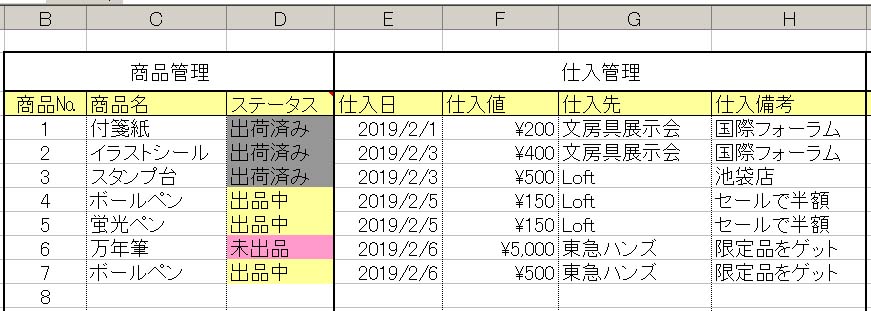
商品№は連番で良いでしょう。
ステータスはまだ出品しないのであれば、未出品にして収納ボックスには入れずに分かる場所におきます。
もちろん「未出品だけ」を入れる収納ボックスを用意してもかまいません。
(その方が出品もしやすくなって良いでしょう)
仕入のタイミングで商品№のラベルシールを貼っておいた方が、商品№と商品の組合せが分かり易いのでオススメです。
5.商品を出品した時にする作業
①商品を出品したら、出品用の収納ボックスに入れます。
②そしてExcel表の「収納№(I列)」に収納ボックスの番号を入力します。
③出品日と出品先と出品した時の売値を入力します。
これで仕入れ値と自分の希望する売値が分かるので、もし値引きして欲しいと言われても「ここまでだったら値引きしてもいいかな?」と当たりをつけることができます。
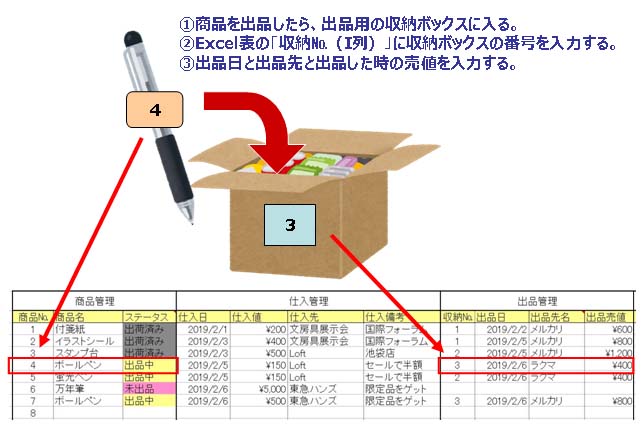
6.商品が売れた時にする作業
商品が売れたら、売上げした日を入力します。
もし値引きしたのであれば、値引き額を入力します。
あらかじめ売上金額に計算式を設定をおけば自動計算されます。
計算式は L列(出品売値) - N列(値引き額) です。
実際の記入例は =L5-N5 です。

次に手数料率を入力します。
手数料率は売上げ金額から差し引かれます。
メルカリとヤフオク!であれば10%、ラクマであれば3.5%の手数料が取られます。
あらかじめ手数料に算式を設定をおけば自動計算されます。
計算式は O列(売上金額)× P列(手数料率) です。
実際の記入例は =O5*P5 です。

7.出荷する時にする作業
さて出荷する商品を梱包したら、出荷する日を入力します。
出荷日が分かるようにしておく理由は、買った人から「いつ出荷したのですか?」と問合せがあった場合に、すぐに答えられるようにしておくためです。
そして出荷した方法と送料を入力します。
これで純利益が確定します。
あらかじめ純利益に算式を設定をおけば自動計算されます。
計算式は O列(売上金額)- Q列(手数料)- T列(送料) です。
実際の記入例は =O5-Q5-T5 です。

まとめ
この方法で管理すれば、どの商品がどこにいったのか分からなくなって焦る回数が減ります。
少し面倒くさいと感じるかもしれませんが、管理表の一番上に「売上合計」を算出するようにしておけばやる気が出るようになります。
計算式は U列(純利益額)を下の方まで自動で集計します。
実際の記入例は =SUM(U5:U999) です。

つまり5行目から999行目まで自動で計算してくれるのです。
もし999行よりも多くなったら、999の部分の数値を増やしてくださいね。
このブログではこの他にも「簡単に文房具などの在庫をExcelで管理する方法」をご紹介していますので、こちらもご覧いただくとお役にたてると思います。
Excelの使い方についてもっと知りたくなったら、こちらの書籍を参考にしてくださいね。
![Excel 最強の教科書[完全版]――すぐに使えて、一生役立つ「成果を生み出す」超エクセル仕事術 Excel 最強の教科書[完全版]――すぐに使えて、一生役立つ「成果を生み出す」超エクセル仕事術](https://images-fe.ssl-images-amazon.com/images/I/51K5WOXW7yL._SL160_.jpg)
Excel 最強の教科書[完全版]――すぐに使えて、一生役立つ「成果を生み出す」超エクセル仕事術
- 作者: 藤井直弥,大山啓介
- 出版社/メーカー: SBクリエイティブ
- 発売日: 2017/01/28
- メディア: 単行本
- この商品を含むブログ (2件) を見る

マンガでわかる1日で上達!Excel魔法の教室―最新版 練習用ダウンロード特典付き 経験ゼロから全基本マスター 人気レッスン200時間分のエッセ (プレジデントムック)
- 出版社/メーカー: プレジデント社
- 発売日: 2017/03/01
- メディア: ムック
- この商品を含むブログを見る
